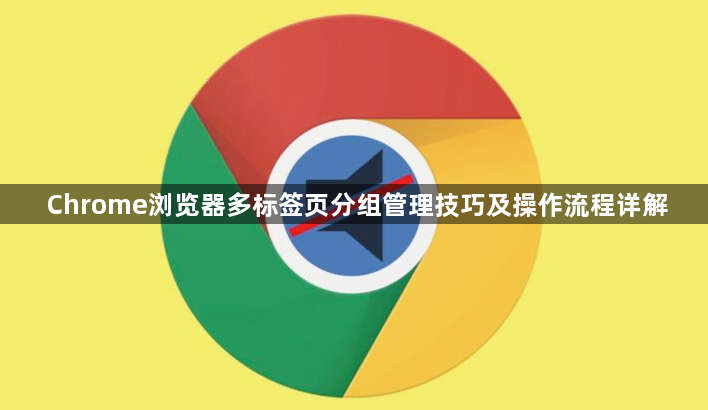
确保使用的是最新版本的Chrome浏览器。在地址栏输入`chrome://flags`并回车,搜索关键词“Tab Groups”,找到名为“Enable Tab Groups in the grid”的选项将其状态改为启用,然后重启浏览器使设置生效。
打开多个需要整理的网页标签。右键点击任意一个标签页,选择“向新群组中添加标签页”,此时会自动生成一个新的标签分组,并默认分配一种颜色作为标识。点击分组旁的彩色圆圈或空白区域,可以为该组命名并自定义喜欢的颜色以便更好区分不同类别。
将更多相关标签页加入现有分组有两种方法:一是右键点击其他标签页,选择“添加到现有组”,然后在下拉列表中选择目标分组;二是直接用鼠标拖动标签页到已创建好的分组上方松手放置即可完成添加操作。
管理分组时可通过点击分组旁的彩色圆圈或名称来展开、收起该组内的标签页。若想移除某个标签页,右键点击它并选择“从组中移除”;如果要关闭整个分组的所有标签页,则右键点击组名后选择“关闭群组”。
利用固定标签页功能配合分组管理能进一步提升效率。对于每天必须访问的重要网站如邮箱、日历等,右键点击其标签页选择“固定标签页”,这些页面会以小图标形式常驻浏览器左侧,既节省空间又防止误关。
给不同分组设置具有代表性的颜色和包含关键词的名称有助于快速识别。例如用红色表示紧急任务,蓝色代表长期项目等,这种视觉提示能提高查找效率。
定期清理不再需要的标签页和分组,保持浏览器环境的轻量化。即使有了良好的管理工具,也需要养成定期审视的习惯,及时关闭无用的标签页。
通过上述步骤,用户能够有效利用Chrome浏览器的多标签页分组管理功能,提升浏览效率与操作体验。每次修改设置后建议立即测试效果,确保新的配置能够按预期工作。

